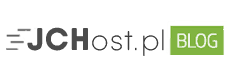Błąd 400 (Bad Request) – co to znaczy i jak naprawić?
Błąd 400 – Bad Request
W Internecie znajdują się blisko 2 miliardy stron internetowych. Tak monstrualna ilość sprawia, że niemożliwym jest, by każda z nich działała bez zarzutów. Czasami zdarzy się, że również i nasza witryna zmaga się z tymczasowymi problemami i jest niedostępna. Jednym z takich problemów jest występowanie błędu HTTP 400 – Bad Request.

Występowanie jakiegokolwiek błędu uniemożliwiającego dostęp do danej witryny wywołuje u nas frustrację. W większości przypadków dotyczy ona nie tylko nas, ale również naszych odwiedzających. Nie mają oni bowiem dostępu do informacji, przez co tracą do nas zaufanie.
HTTP 400 można by oznaczyć mianem mieszanego, ponieważ może wynikać z błędu użytkownika, jak i webmastera. Z reguły jest on następstwem niedopatrzenia ze strony administratora, jednak zdarza się, że problem leży po stronie odwiedzającego.
Jeśli ten wstęp Cię zaciekawił i szukasz sposobów rozwiązania powyższego problemu, dobrze trafiłeś! W tym poradniku opiszemy, co oznacza i jak naprawić błąd 400 (Bad Request).
Co to znaczy błąd 400 (Bad Request)?
Błąd 400 (Bad Request) oznacza, że serwer nie był w stanie przetworzyć żądania ze względu na nieprawidłowe sformułowanie, niepoprawną składnię lub fałszywy routing. Jest zwracany wtedy, gdy serwer ustali, że błąd nie mieści się w żadnej innej kategorii odpowiedzi HTTP.
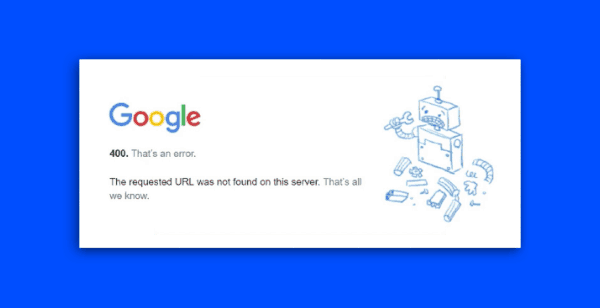
Przyczyny HTTP 400 mogą być różne – od głupich błachostek, aż po usterki serwera.
Z najczęstszych przyczyn można by jednak wymienić wpisanie niepoprawnego adresu URL zawierającego niedozwolone znaki, posiadanie uszkodzonych plików cache lub cookies czy chociażby próbę wrzucenia pliku o zbyt dużym rozmiarze.
Warto wiedzieć: „Error 400 Bad Request” w wolnym tłumaczeniu oznacza próbę przetworzenia nieprawidłowego żądania.
Jak naprawić HTTP 400?
Niestety nie możemy liczyć na to, że nasza przeglądarka pomoże nam w znalezieniu rozwiązania problemu. Zwróci ona bowiem ogólny komunikat, ale nie wskazuje konkretnej przyczyny pojawienia się błędu. Co ciekawe, w przeglądarkach Firefox i Safari w ogóle nie otrzymujemy informacji, że wystąpił błąd 400 (Bad Request) – widzimy jedynie puste okno!
Na całe szczęście istnieje szereg rozwiązań, które możemy wypróbować w celu zażegnania tego problemu.
Oto 6 najpopularniejszych sposobów, jak naprawić HTTP 400:
1. Sprawdź dwukrotnie adres URL
Oczywistą i najczęstszą przyczyną HTTP 400 jest wprowadzenie błędnego adresu URL. Zacznijmy więc od sprawdzenia, czy przypadkiem nie umieściliśmy w nim niechcianych lub niedozwolonych znaków. Dotyczy to w szczególności przypadków, kiedy wpisujemy adres ręcznie.

Niechcianymi znakami niekoniecznie muszą być znaki interpunkcyjne czy znaki specjalne. Na niektórych stronach internetowych, oprócz wspomnianych znaków, na poprawność adresu wpływa również użycie dużych i małych liter.
2. Wyczyść pamięć podreczną przeglądarki oraz ciasteczka
Pliki dotyczące pamięci podręcznej oraz ciasteczka są przechowywane lokalnie po pierwszej wizycie na danej stronie. Jedna witryna może wykorzystywać dziesiątki, a nawet setki takich plików. Gdy tylko jeden z nich ulegnie uszkodzeniu lub wygaśnie, naszym oczom może ujrzeć się błąd 400.

Usunięcie plików cache oraz cookies jest więc następnym krokiem w celu zidentyfikowania powodu naszego problemu. Możemy rozpocząć od wyczyszczenia pamięci z danego okresu (np. z ostatniego tygodnia). Jeśli to nie pomoże, warto usunąć wszystkie zapisane pliki.
3. Wyczyść pamięć podręczna DNS
Pamięć podręczna DNS to kolejne potencjalne rozwiązanie błędu 400 (Bad Request). Podczas surfowania po sieci, nazwy domen są przekształcane w adresy IP – i vice versa. Aby skrócić ten proces, komputer przechowuje zebrane dane w pamięci podręcznej DNS.

Podobnie jak w przypadku pamięci podręcznej przeglądarki, gdy wpis DNS ulegnie uszkodzeniu, nasza przeglądarka pokaże błąd HTTP. Spróbujmy więc usunąć całą pamięć zapisaną lokalnie, uruchamiając wiersz polecenia w systemie Windows i wprowadzając polecenie „ipconfig /flushdns”.
4. Skontroluj rozmiar przesyłanego pliku
Ze względów bezpieczeństwa, na każdym serwerze lub koncie hostingowym istnieją limity. Jednym z takich limitów jest maksymalny rozmiar przesyłanego pliku. Jeśli spróbujemy wrzucić plik o zbyt dużej wadze, na ekranie ujrzymy HTTP 400 – Bad Request.

Aby upewnić się, że powodem jest zbyt duża waga pliku, spróbujmy przesłać mniejszy plik. Jeśli przesyłanie się powiedzie, znaleźliśmy rozwiązanie! Skontaktujmy się z naszym hostingodawcą w celu zwiększenia limitu lub zmniejszmy rozmiar wrzucanego pliku lub zdjęcia.
5. Pomyśl nad błędem HTTP 504
W niektórych przypadkach, pomimo pojawienia się błędu 400, prawdziwym powodem jest błąd HTTP 504, który oznacza przekroczenie limitu czasu odpowiedzi. Chociaż nie jest to najczęstszy powód, warto wziąć go pod uwagę w trakcie debugowania naszej strony.

W niektórych, stosunkowo rzadkich sytuacjach komunikacja pomiędzy dwoma serwerami może trwać zbyt długo. I chociaż serwer powinien wtedy zgłosić wystąpienie błędu 504, tak naprawdę rozpoznaje problem jako błąd HTTP 400 – Bad Request.
6. Skontaktuj się ze swoim usługodawcą hostingowym
Jeżeli wypróbowaliśmy wszystkie powyższe rozwiązania, ale błąd nie zniknął, problem może być o wiele bardziej złożony. W tym przypadku powinniśmy podjąć próbę kontaktu z firmą, u której mamy wykupioną usługę hostingową lub z naszym webmasterem.

Niektóre sprawy po prostu warto zostawić profesjonalistom, którzy mają doświadczenie w rozwiązywaniu takich problemów. Możliwe, że wystarczy odinstalować nowe rozszerzenia, cofnąć ostatnie zmiany, zmienić konfigurację serwera czy po prostu przywrócić kopię zapasową strony.
Odbieramy telefony, odpisujemy na maile, nie ukrywamy kosztów, a dodatkowo oferujemy najszybsze pakiety hostingowe na rynku. Uważasz, że to zwroty marketingowe? Sprawdź sam/a!
Jeśli nie będziesz zadowolony/a, zwrócimy Ci pieniądze.
Twoje strony i sklepy przeniesiemy za darmo!
Jeżeli masz jakiekolwiek pytania, skontaktuj się z nami! Kliknij tutaj.
Chcesz dowiedzieć się o nas trochę więcej? Przejdź na stronę JCHost.pl.